CAD畫一個潛水鏡
CAD作為一款圖形繪制軟件,能畫我們想要的各種圖形。那你想知道CAD怎樣畫一個潛水鏡嗎?下面小編帶你來一起繪制。
1.打開CAD,首先使用矩形【REC】繪制一個矩形,然后使用圓弧【ARC】在矩形上方繪制以條圓弧。最后使用多線段【PL】在矩形左側繪制如下圖所示的線段,再用【MI】復制線段到右側后將它們使用【J】連接。
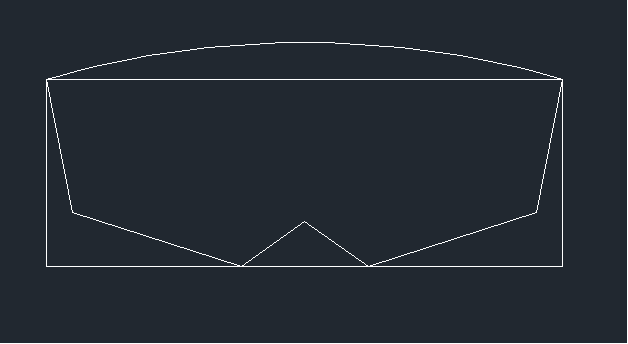
2.用偏移【O】將圓弧和線段向內偏移適合距離,然后在矩形中點使用直線【L】繪制一條直線后向左右偏移,最后多線段繪制如下圖所示的圖形。
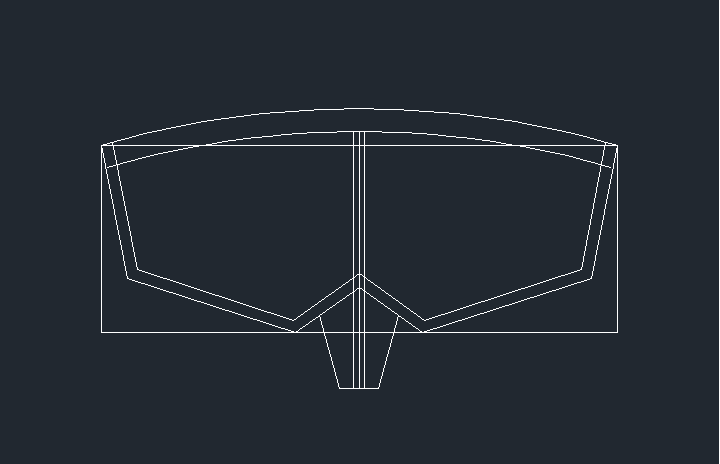
3.修剪圖形,首先在圖形右側繪制兩條垂直的直線,然后圓【C】輸入2P用水平線的兩點畫圓,對圖形進行修剪,最后將修剪后的線段連接后再偏移適合距離。
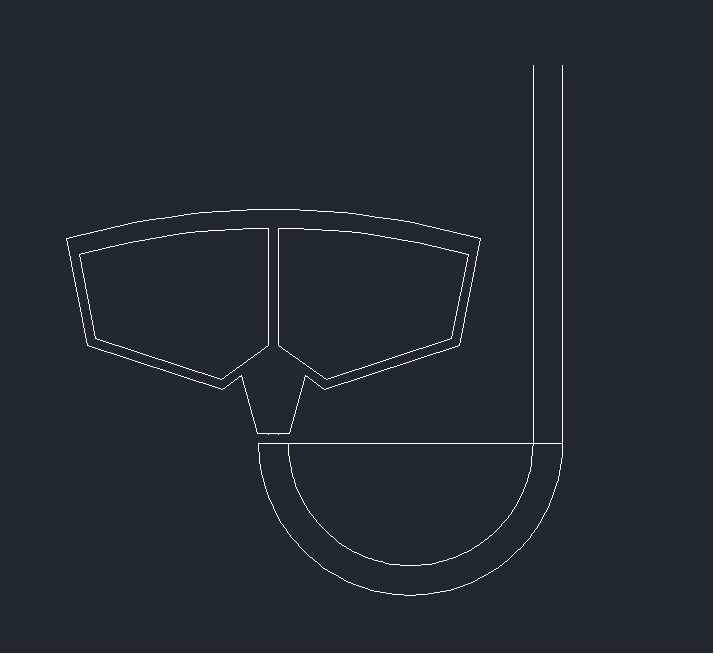
4.在潛水鏡右側使用矩形命令、圓命令、偏移命令畫如下圖所示的圖形。
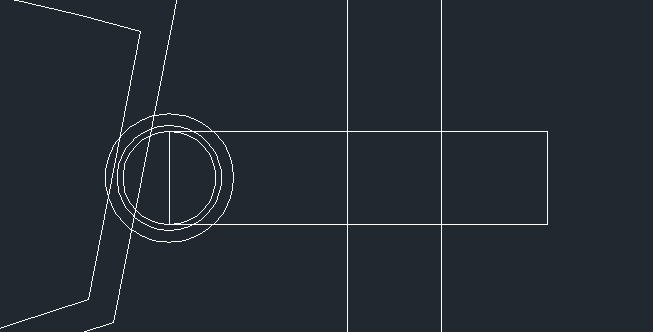
5.在潛水鏡下方使用多線段繪制一個圖形,效果如圖。
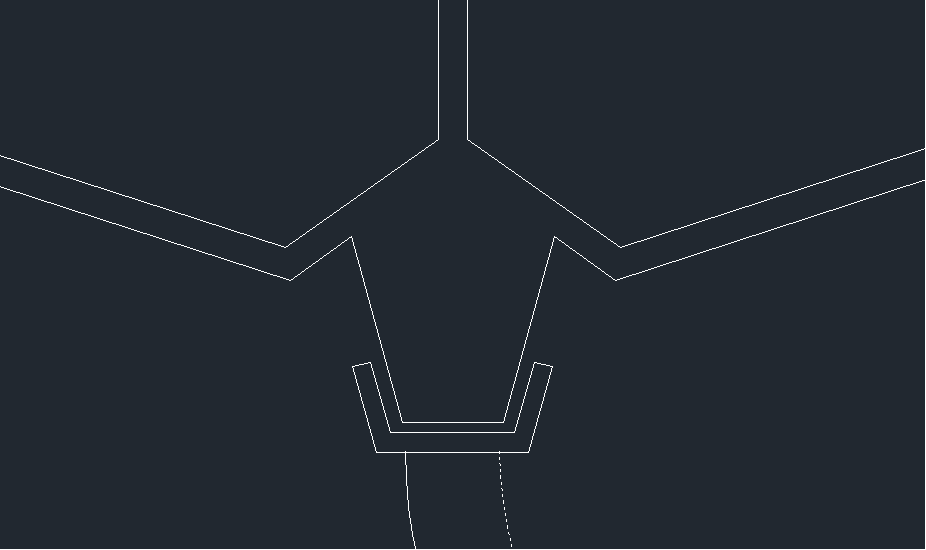
6.最后修剪圖形,使用【H】對圖形進行上色,潛水鏡就繪制完成了。

以上就是用CAD繪制潛水鏡的步驟,大家學會了嗎?更多CAD資訊敬請關注中望CAD官網,小編將持續更新推送,帶大家學習更多實用技巧。
推薦閱讀:三維CAD
推薦閱讀:CAD軟件
·中望CAx一體化技術研討會:助力四川工業,加速數字化轉型2024-09-20
·中望與江蘇省院達成戰略合作:以國產化方案助力建筑設計行業數字化升級2024-09-20
·中望在寧波舉辦CAx一體化技術研討會,助推浙江工業可持續創新2024-08-23
·聚焦區域發展獨特性,中望CAx一體化技術為貴州智能制造提供新動力2024-08-23
·ZWorld2024中望全球生態大會即將啟幕,誠邀您共襄盛舉2024-08-21
·定檔6.27!中望2024年度產品發布會將在廣州舉行,誠邀預約觀看直播2024-06-17
·中望軟件“出海”20年:代表中國工軟征戰世界2024-04-30
·2024中望教育渠道合作伙伴大會成功舉辦,開啟工軟人才培養新征程2024-03-29
·玩趣3D:如何應用中望3D,快速設計基站天線傳動螺桿?2022-02-10
·趣玩3D:使用中望3D設計車頂帳篷,為戶外休閑增添新裝備2021-11-25
·現代與歷史的碰撞:阿根廷學生應用中望3D,技術重現達·芬奇“飛碟”坦克原型2021-09-26
·我的珠寶人生:西班牙設計師用中望3D設計華美珠寶2021-09-26
·9個小妙招,切換至中望CAD竟可以如此順暢快速 2021-09-06
·原來插頭是這樣設計的,看完你學會了嗎?2021-09-06
·玩趣3D:如何巧用中望3D 2022新功能,設計專屬相機?2021-08-10
·如何使用中望3D 2022的CAM方案加工塑膠模具2021-06-24
·CAD鏡像快捷鍵2020-02-27
·CAD的圖紙空間概念2017-08-29
·CAD掃掠命令快捷鍵2020-06-01
·【OOPS】命令與【UNDO】命令的區別 2017-02-08
·CAD置頂圖層的方法2020-07-15
·CAD查詢質量特征2016-11-03
·CAD線性標注快捷鍵是什么2020-02-21
·CAD怎么畫空調2018-06-01














